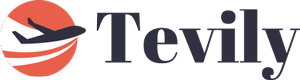直播声卡怎么连接手机和话筒 新手必看!超详细图文指南,轻松搞定音频设置
【直播声卡怎么连接手机和话筒】超详细连接指南
对于想要提升手机直播音质的主播们来说,使用外置直播声卡是必不可少的一步。然而,很多新手可能会对如何将声卡、手机和麦克风正确连接起来感到困惑。别担心!本文将为您提供一个超详细的连接指南,帮助您轻松搞定直播音频设置,享受更清晰、更专业的直播音质。
为什么需要通过声卡连接手机和麦克风进行直播?
直接将麦克风连接到手机(如果支持的话)或仅使用手机内置麦克风进行直播,通常音质难以满足专业或较高要求的直播场景。直播声卡的作用在于:
提升音质: 声卡内置高质量的音频处理芯片,能显著提升麦克风的拾音效果,降低噪音。
提供丰富效果: 大多数直播声卡提供混响、电音、变声等多种音效,增加直播趣味性和互动性。
独立音量控制: 可以独立控制麦克风音量、背景音乐音量、监听音量等。
简化多设备连接: 声卡通常有多个接口,方便同时连接麦克风、手机、耳机、伴奏设备等。
如何连接直播声卡、手机和麦克风:详细步骤
连接流程看似复杂,但只要按步骤操作,其实非常简单。不同型号的声卡接口可能略有差异,但核心原理和接口名称是类似的。请参照您的声卡说明书,结合以下步骤进行。
步骤 1: 准备所需设备和线材
在开始连接之前,请确保您拥有所有必需的设备和线材:
直播声卡: 您的核心设备。
手机: 用于进行直播的设备。
麦克风: 通常是电容麦或动圈麦。电容麦通常需要声卡提供幻象电源(+48V)。
麦克风连接线: 根据您的麦克风接口(常见为XLR卡农口)和声卡麦克风输入接口(常见为XLR/TRS混合口或3.5mm口)选择合适的线材。
声卡直播连接线: 这是连接声卡和手机的关键线材。通常是声卡自带的一端是特殊接口(如Micro USB、Type-C等,连接声卡),另一端是3.5mm TRRS接口(连接手机耳机孔,或通过转接头连接)。
监听耳机或音箱: 用于实时监听自己的声音和直播效果。
伴奏设备及线材(可选): 如电脑、平板或其他手机,用于播放伴奏音乐。通常通过3.5mm音频线连接到声卡的“伴奏输入”或“Music In”口。
手机转接头(重要!): 如果您的手机没有3.5mm耳机孔(如新款iPhone或安卓手机),您需要一个质量可靠的官方或第三方认证的转接头(如Lightning转3.5mm或USB-C转3.5mm)。注意: 这里的转接头必须支持音频输入和输出(即TRRS接口),不是简单的耳机输出转接头。
声卡电源线: 确保声卡电量充足或已连接电源。
步骤 2: 连接麦克风到声卡
找到声卡上的麦克风输入接口。这个接口通常标有“MIC”、“Microphone”字样,或者一个麦克风的图标。
使用麦克风连接线,将麦克风的一端连接到麦克风。
将线材的另一端连接到声卡对应的麦克风输入接口。
如果使用电容麦: 检查声卡上是否有+48V幻象电源开关,如果您的电容麦需要,请打开此开关。大多数直播声卡会自动为3.5mm接口的驻极体麦克风提供所需电源,但XLR接口的电容麦几乎都需要手动开启+48V。
重要提示: 确保连接牢固,防止接触不良产生噪音。
步骤 3: 连接手机到声卡 (直播输出)
这是实现“声卡处理的声音发送到手机进行直播”的关键步骤。找到声卡上的“直播输出”、“Live”、“Phone”、“手机”等字样的接口。这个接口通常是3.5mm接口,或者是声卡上用于连接手机的特殊接口。
拿出您的“声卡直播连接线”。
将线材连接声卡的一端(通常是Micro USB、Type-C或特定形状的接口)连接到声卡上对应的接口。
将线材连接手机的另一端(通常是3.5mm TRRS接口)连接到您的手机。
如果手机有3.5mm耳机孔,直接插入。
如果手机没有3.5mm耳机孔,请将此3.5mm接口插入到您准备好的、支持音频输入输出的手机转接头,然后将转接头连接到手机的充电/数据接口(Lightning或USB-C)。
连接完成后,您的手机就应该能接收到声卡处理后的音频信号了。
步骤 4: 连接监听耳机或音箱
找到声卡上的“监听”、“Monitor”、“耳机”或耳机图标的接口。
将您的耳机或音箱连接到声卡上对应的监听输出接口。
通过监听设备,您可以实时听到自己的声音、麦克风效果、伴奏声音以及手机播放的音效,确保音频输出正常且效果满意。
步骤 5: 连接伴奏设备 (可选)
如果您需要在直播时播放伴奏音乐,找到声卡上的“伴奏输入”、“Music In”、“Aux”等字样的接口。
使用一条3.5mm音频线,将伴奏设备(如另一台手机、平板或电脑)的耳机输出孔连接到声卡的伴奏输入接口。
这样,伴奏设备的音乐就会通过声卡混入到您的直播音频中。
步骤 6: 检查连接并进行测试
所有线材连接完成后,请按照以下步骤进行检查和测试:
确保声卡已连接电源并开机。
确保麦克风已正确连接,电容麦用户请确认幻象电源是否开启。
打开手机上的直播App(如抖音、快手、B站直播等)。
进入直播准备界面,通常会有声音设置或麦克风选择选项。确保App识别到了通过外接设备(即声卡)输入的音频。
对着麦克风说话,同时监听耳机里的声音。检查声音是否清晰、有无杂音、音量是否合适。
尝试播放伴奏音乐,检查伴奏声音是否能正常输入并混入。
调整声卡上的麦克风音量、伴奏音量、监听音量和各种音效,直到达到满意的效果。
一切正常后,您就可以开始您的直播了!
常见问题排查:连接后没有声音或声音异常怎么办?
如果在连接过程中或连接后遇到问题,请不要慌张,可以按照以下步骤进行排查:
检查所有线材连接: 确保所有线材都插紧,没有松动,并且连接到了声卡和手机上正确的接口。特别检查声卡直播线两端以及手机转接头是否连接正确。
检查线材类型: 确认您使用的直播连接线是专用的“声卡直播线”,而不是普通的耳机线或数据线。同时,如果使用了手机转接头,确保它是支持音频输入输出的类型。
检查手机音频设置: 有些手机或直播App需要在设置中手动选择使用外接麦克风或音频设备。检查手机的开发者选项(如果误操作可能影响音频)或隐私设置中麦克风权限是否给了直播App。
检查声卡设置: 确认声卡上的麦克风音量、监听音量等是否已调高。检查静音开关是否误触。如果使用电容麦,确认+48V幻象电源是否开启。
检查麦克风本身: 确认麦克风是否正常工作(有些麦克风本身有开关,确认已打开)。如果是需要电池的麦克风,检查电池是否有电。
重启设备: 尝试重启声卡、手机和直播App。
更换线材测试: 如果怀疑是线材问题,尝试更换另一根直播线或麦克风线进行测试。
查看声卡说明书: 不同声卡的操作和接口可能略有差异,详细阅读您的声卡说明书可以解决很多问题。
联系客服: 如果以上步骤都无法解决问题,可能是设备故障,建议联系声卡或手机的客服寻求帮助。
通过以上详细的连接步骤和故障排查指南,相信您已经掌握了【直播声卡怎么连接手机和话筒】的方法。正确地连接和设置您的直播音频设备,将极大提升您的直播质量和观众体验。祝您直播顺利,越来越好!
文章导航
小红书的群聊在哪里 小红书的私信、社群功能解析与使用指南[抖音外地定位] 详细解答:如何、为何、以及风险分析